Windows 10용 레지스트리 DeleteEx로 잠긴 레지스트리 키 삭제
(Did)레지스트리(Registry) 키 또는 값 을 삭제하는 동안 오류가 발생한 적이 있습니까 ? " 오류 삭제 키 "는 (Error deleting key)Windows 컴퓨터 에서 직면할 수 있는 일반적인 레지스트리 오류입니다. (Registry)다양한 원인으로 인해 발생할 수 있습니다. 액세스(Access) 가 거부되었거나 다른 응용 프로그램이나 맬웨어에 의해 잠겨 있기 때문에 잠긴 레지스트리(Registry) 키 를 삭제하지 못할 수 있습니다 .
(Error) 키 삭제 (Deleting Key)오류 , 레지스트리(Registry) 키를 삭제할 수(Can) 없습니다 . 키를 삭제하는 동안 오류(Error) 가 발생했습니다.
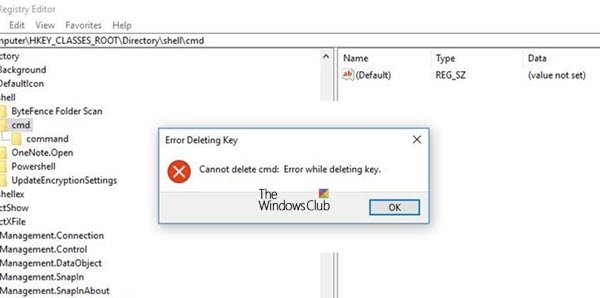
이 게시물에서는 잠긴 레지스트리(Registry) 키와 값을 해결하고 삭제할 수 있게 해주는 Registry DeleteEx 라는 NoVirusThanks 의 도구를 검토했습니다.(NoVirusThanks)
주의(CAUTION) : 잘못된 레지스트리 키를 삭제하면 시스템이 불안정해질 수 있으므로 이 도구를 사용하여 삭제할 수 없는 레지스트리 키를 삭제하는 동안 최대한의 예방 조치를 취해야 합니다.
(Delete)Registry DeleteEx 로 레지스트리 키 (Registry Key)삭제
레지스트리(Registry) 키 를 삭제하는 하나의 작업에만 사용되는 다소 간단한 도구입니다 . 레지스트리 편집기(Registry Editor) 및 기타 도구가 실패하는 동안 레지스트리 DeleteEx(Registry DeleteEx) 가 키를 삭제할 수 있는 이유는 무엇입니까? 이 도구는 커널 모드 드라이버를 사용하여 잠긴 키와 값을 삭제합니다. 이는 응용 프로그램이나 맬웨어에 의해 잠겨 있는 경우에도 레지스트리 값을 삭제할 수 있음을 의미합니다.(Registry)

맬웨어가 레지스트리 값을 잠그고 (Registry)레지스트리(Registry) 내부에 악성 값을 도입 하는 것은 일반적입니다 . 이 도구는 이러한 값을 제거하는 데 도움이 될 뿐만 아니라 맬웨어를 식별하는 데 중요한 역할을 합니다. 레지스트리(Registry) 키를 삭제 하면 약간의 위험이 따릅니다. 따라서 올바른 키를 삭제하고 사전 에 레지스트리 백업(Registry backup) 을 수행하는 것을 잊지 않는 것이 좋습니다.
도구 자체는 사용이 매우 간단합니다. 몇 가지 고급 옵션이 제공되지만 기본 기능을 고수하고 작업을 완료할 수 있습니다. 잠긴 키 또는 값 삭제를 시작하려면 해당 탭으로 이동하십시오. 키를 삭제하려면 키 삭제 탭으로 이동하고 그렇지 않으면 (Delete Key )값 삭제(Delete Value) 탭 으로 이동할 수 있습니다 .
이제 키의 경로를 입력해야 합니다. 참고로 주어진 예를 살펴보십시오. 이 프로그램은 HKCR , HKCU , HKLM 및 HKCC 별칭을 지원하며 (HKCC)레지스트리(Registry) 키 또는 값 의 경로에서 쉽게 사용할 수 있습니다 .
이제 구성해야 하는 마지막 옵션은 도구의 재귀 동작입니다. 레지스트리 DeleteEx(Registry DeleteEx) 는 입력된 경로 내의 모든 하위 키를 재귀적으로 삭제할 수 있습니다. 이것은 텍스트 상자 바로 아래의 확인란을 사용하여 토글할 수 있습니다. 설정이 완료되었습니다. 이제 삭제(Delete ) 버튼을 눌러 컴퓨터에서 잠긴 레지스트리(Registry) 키를 완전히 제거할 수 있습니다. 레지스트리(Registry) 값 에 대해서도 유사한 일련의 단계를 따를 수 있습니다 .
Expert Only 라는 탭이 하나 더 있습니다 . 이 탭에는 필요한 경우에 대비하여 몇 가지 추가 고급 옵션이 포함되어 있습니다. 전문가(Expert) 전용 탭 에서는 원시 이름을 입력하여 레지스트리 키 또는 값을 삭제할 수 있습니다.
레지스트리 DeleteEx(Registry DeleteEx) 는 컴퓨터의 레지스트리(Registry) 를 차단 하고 심각한 문제를 일으킬 수 있는 맬웨어에 대한 훌륭한 치료법입니다. 이 도구는 무료이며 사용이 간편하며 작업을 신속하게 완료합니다. 이 도구에는 레지스트리(Registry) 키와 값 제거가 포함되므로 문제가 발생할 경우에 대비하여 레지스트리를 전체 백업하는 것이 좋습니다. 레지스트리 DeleteEx를 다운로드 하려면 여기(here)(here) 를 클릭 하십시오.
Related posts
Windows 10에서 Command Prompt에서 레지스트리를 편집하는 방법
Windows 10에서 Registry에서 즐겨 찾기를 추가하거나 제거하는 방법
Microsoft Edge Windows 10에서 Microsoft Edge에서 Vertical Tabs을 비활성화하십시오
이 키가 Windows 10에서 열리지 않도록 오류가 발생합니다
Windows 10에서 Microsoft Edge Microsoft Edge에서 Web Capture를 사용하지 않도록 설정하십시오
Windows 10에서 임시 파일을 삭제하는 방법
Windows 10의 레지스트리 편집기에서 새 주소 표시줄을 사용하는 방법
Windows에서 Fix Broken Registry Items의 방법
Best Windows 10 용 무료 Secure Delete software
PIP를 사용하여 NumPy을 설치하는 방법 Windows 10에서
Windows 10에서 Sticky Keys을 끄는 방법
Windows 10에서 Fix Corrupted Registry 방법
Windows 10에서 context menu에 Secure Delete에 추가하는 방법
Make Firefox display Windows 10 Lock Screen Media Controls
Windows 10 컴퓨터 용 MyLauncher로 파일을 쉽게 실행하십시오
Windows 10 컴퓨터에서 .aspx 파일을 여는 방법
Windows 10에서 Delete Temp Files 방법
Windows 10에서 네트워크 어댑터를 삭제할 수 없습니까?
Windows 10에서 고정 키를 끄는 3가지 방법
@ & ” 키가 Windows 10에서 바뀌었습니까? – 그것을 고치는 방법
